Un «Mapa del sitio de la imageno mapa del sitio de la imagen es generalmente un archivo XML creado para presentar a los motores de búsqueda una lista de URLs de imágenes para ser indexadas en un sitio web. Para cada imagen que el propietario del sitio desee que se indexe, debe proporcionar cierta información en el sitemap de imágenes, como el tipo de imagen, el pie de foto, el tema, la ubicación geográfica, el título y la licencia. Esto permitirá a las arañas de los motores de búsqueda rastrear el archivo de imágenes del sitemap y decidir qué imágenes merecen ser indexadas
Desde que Google empezó a mostrar imágenes en sus resultados orgánicos, es justo decir que los SEO se están interesando más en la creación de imágenes
Pronto, las imágenes alcanzarán el 50% de todos los resultados orgánicos de Google y muchos comercializadores web ya están destinando considerables recursos a la producción y optimización de contenidos visuales
Por ello, el tema del sitemap de la imagen está hoy más de actualidad que nunca
- Pero, ¿qué significa realmente «Sitemap de imagen»?
- ¿Cuál es su importancia en el SEO?
- ¿Y cómo se crea uno?
Encuentre las respuestas a estas preguntas en esta miniguía dedicada al Mapa de Imágenes
Capítulo 1: Mapa del sitio de la imagen – Definición e importancia para el SEO
Antes de entrar en el proceso de creación, ¿qué entendemos realmente por Mapa del Sitio de la Imagen?
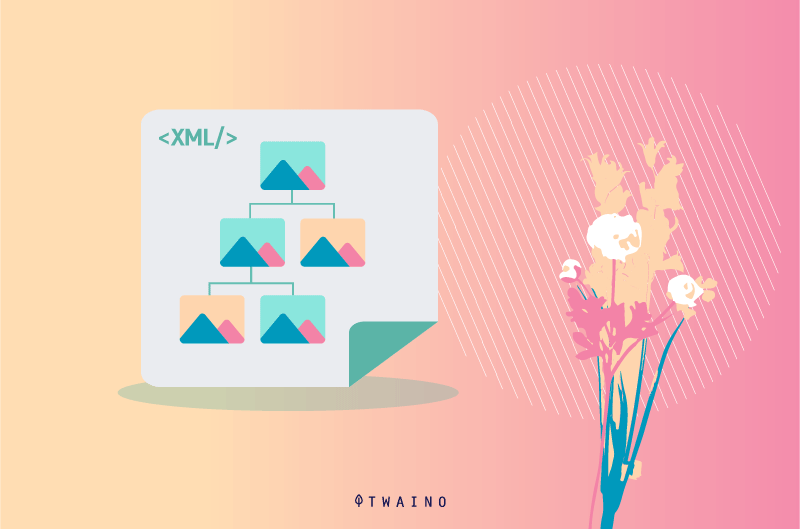
1.1. Definición
Básicamente, un mapa del sitio es un archivo (a menudo en formato XML) que enumera las URL de las páginas importantes de un sitio. Es una forma de que los propietarios de sitios web indiquen a los motores de búsqueda que una página concreta es valiosa y que quieren que sea indexada.

Como ya puede adivinar, el sitemap de imágenes es también un sitemap, pero con la diferencia de que aquí son más bien las URL de las imágenes las que se listan en un intento de acelerar su indexación
Así, en lugar de contener datos como la URL, la fecha de la última actualización, la frecuencia de exploración… que solemos encontrar en los sitemaps tradicionales, un » Sitemap de imagen » comunicará más bien a los robots de indexación
- El tipo de imagen
- El objeto
- El texto alternativo de la imagen
- Título de la imagen
- La ubicación geográfica
- Etc.
Sin embargo, es importante recordar que el sitemap de imagen no es en sí mismo un criterio de clasificación en Google. Es decir, la creación de un «Sitemap de imágenes» no garantiza que las imágenes listadas sean indexadas automáticamente por el motor de búsqueda
De hecho, incluso antes de la etapa de indexación, los robots deben encontrar primero el sitio y explorarlo
Si durante la exploración, los robots de indexación encuentran problemas, es obvio que no pasarán a la fase de indexación. Así, una imagen puede estar en un «Sitemap de imágenes» y, sin embargo, no ser tenida en cuenta en el índice de Google
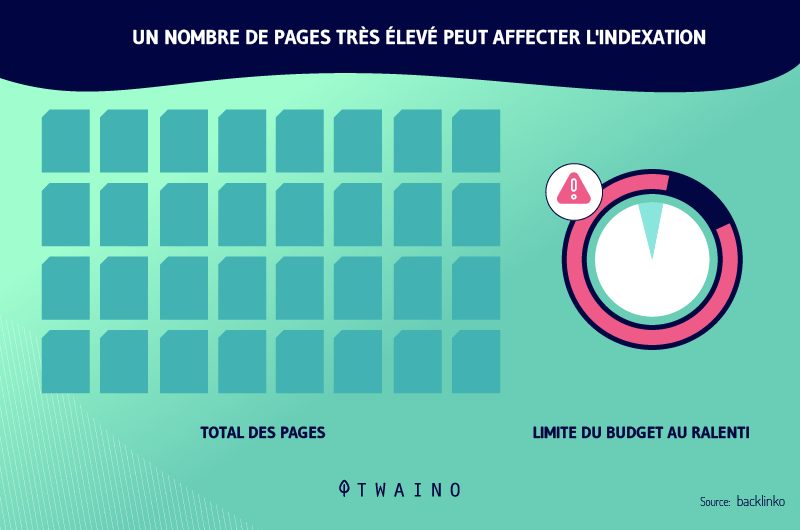
En cualquier caso, la creación de un archivo de sitemap de imagen no perjudicará la clasificación de un sitio web. Por el contrario, es una de las mejores prácticas de SEO fuertemente recomendadas para una mejor clasificación en los motores de búsqueda
Sin embargo, a menudo surge una pregunta entre los propietarios de sitios web: si las imágenes se insertan necesariamente en las páginas web y se puede crear un mapa del sitio «normal» para la indexación de estas páginas, ¿por qué seguir creando un mapa del sitio separado sólo para las imágenes?
Es una pregunta bastante relevante, hay que reconocerlo, pero entenderá mejor el interés de crear un «Sitemap de imagen» por separado
1.2. ¿Por qué es necesario crear un mapa del sitio separado para sus imágenes?
Es importante recordar que Google no favorece un método sobre el otro
En su página para webmastersel motor de búsqueda no recomienda necesariamente la creación de un mapa del sitio «normal» o de un «mapa de imagen»
De hecho, esto es lo que dice la página
«Puede añadir imágenes a un mapa del sitio existente o crear un mapa del sitio independiente para ellas. Añadir imágenes a un mapa del sitio nos ayuda a descubrir imágenes que no habríamos encontrado de otro modo (como las accesibles a través del código JavaScript).»
Así que no importa si se trata de un mapa del sitio o de un «Sitemap de imágenes», el motor de búsqueda podrá rastrear e indexar (con suerte) las imágenes que usted ha listado
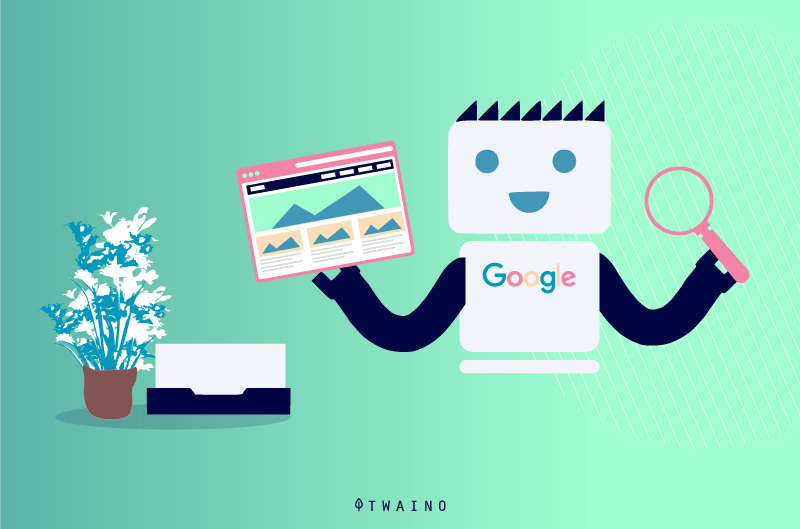
Sin embargo, en algunas circunstancias puede ser más práctico optar por un sitemap de imagen
Tenga en cuenta que cada día Google recibe cientos de millones de consultas basadas en imágenes. Ahora bien, es cierto que si usted dirige una consulta sanitaria, esto no significa mucho para usted
Pero si usted es un estilista o trabaja en el sector del diseño de interiores, por ejemplo, está claro que el número de consultas de imágenes que recibe Google cada día es de su interés. Este tipo de empresas son conocidas por el gran número de imágenes que tienen en su página web
Cuantas más imágenes reciba Google, más difícil será que la suya destaque entre las demás y se posicione bien. Por eso es importante optimice sus imágenes y, sobre todo, enumerarlas en un mapa del sitio separado para facilitar la tarea de los robots de indexación. Esto aumenta las posibilidades de que todas sus imágenes importantes sean indexadas
Además, si tiene miles de imágenes en su sitio web, sería prudente crear no uno, sino varios «Image Sitemaps». De este modo, podrá compartir sus imágenes en los distintos sitemaps de imágenes y detectar fácilmente cualquier problema de indexación
Imagine el agotamiento que supone intentar localizar un problema en un sitemap de imagen con un número incontrolable de URLs. Sin embargo, la creación de varios pequeños «Image Sitemaps» facilitará la tarea.
Por ejemplo, podría poner todas las imágenes de su blog en una imagen de sitemap, luego las imágenes de los productos que vende en otra, las infografías agrupadas en otra parte y así sucesivamente.
Así que a la pregunta original, «¿Por qué crear un mapa del sitio separado para las imágenes?», yo respondería lo siguiente: Si sus imágenes son lo suficientemente importantes y tienen un interés real para ser indexadas en Google, entonces sí necesita un «Sitemap de imágenes»
No todas las consultas se responden mediante la búsqueda de texto
A veces, como necesitan obtener una imagen de lo que buscan, prefieren ir directamente a la búsqueda de imágenes. Y es precisamente en estos resultados de imagen donde deberían encontrarle si tiene, por ejemplo, una agencia de viajes:
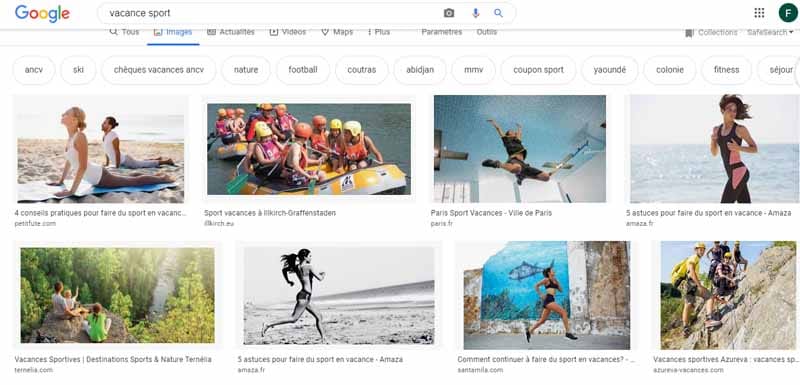
O una tienda online
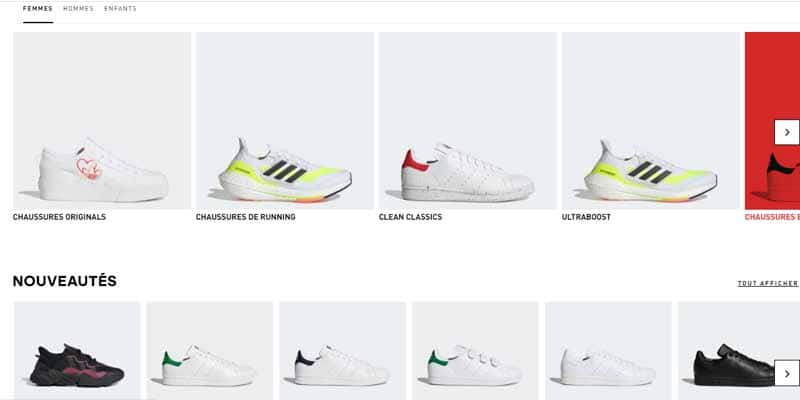
Si usted opera en estos sectores y no aparece en los resultados de la imagen, es obvio que sus competidores lo harán. Esto supone una gran pérdida de tráfico para usted
De ahí la importancia de crear un mapa del sitio separado para sus imágenes, pero ¿cómo hacerlo realmente?
Capítulo 2: Los pasos para crear un «Sitemap de imagen» ?
Para mostrarle cómo crear su sitemap de imagen de principio a fin, presentaremos el proceso en 3 pasos
- La creación real del mapa del sitio de la imagen
- Añadir la imagen del mapa del sitio web
- Envío de la imagen del sitemap a Google
2.1. ¿Cómo crear un sitemap de imágenes?
Para crear un SItemap de imágenes, puede utilizar Screaming Frog SEO Spider. Es una herramienta que permite recuperar los datos de un sitio web y detectar posibles problemas técnicos que podrían arruinar sus esfuerzos de SEO
Pero aquí nos interesará más su funcionalidad de creación de mapas del sitio con imágenes. En efecto, puede utilizar la herramienta Screaming Frog SEO Spider para crear su sitemap de imagen, independientemente de la naturaleza del sitio, su tamaño, su antigüedad y el CMS que utilice
¿Pero es Screaming Frog SEO Spider una herramienta gratuita? Bueno, no del todo. De hecho, la herramienta viene en forma gratuita que le permite rastrear hasta 500 URLs
Si quiere ir más allá de esas 500 URLs, deberá adquirir una licencia. La versión completa con licencia incluida cuesta 149 libras esterlinas al año, es decir, unos 170 euros.
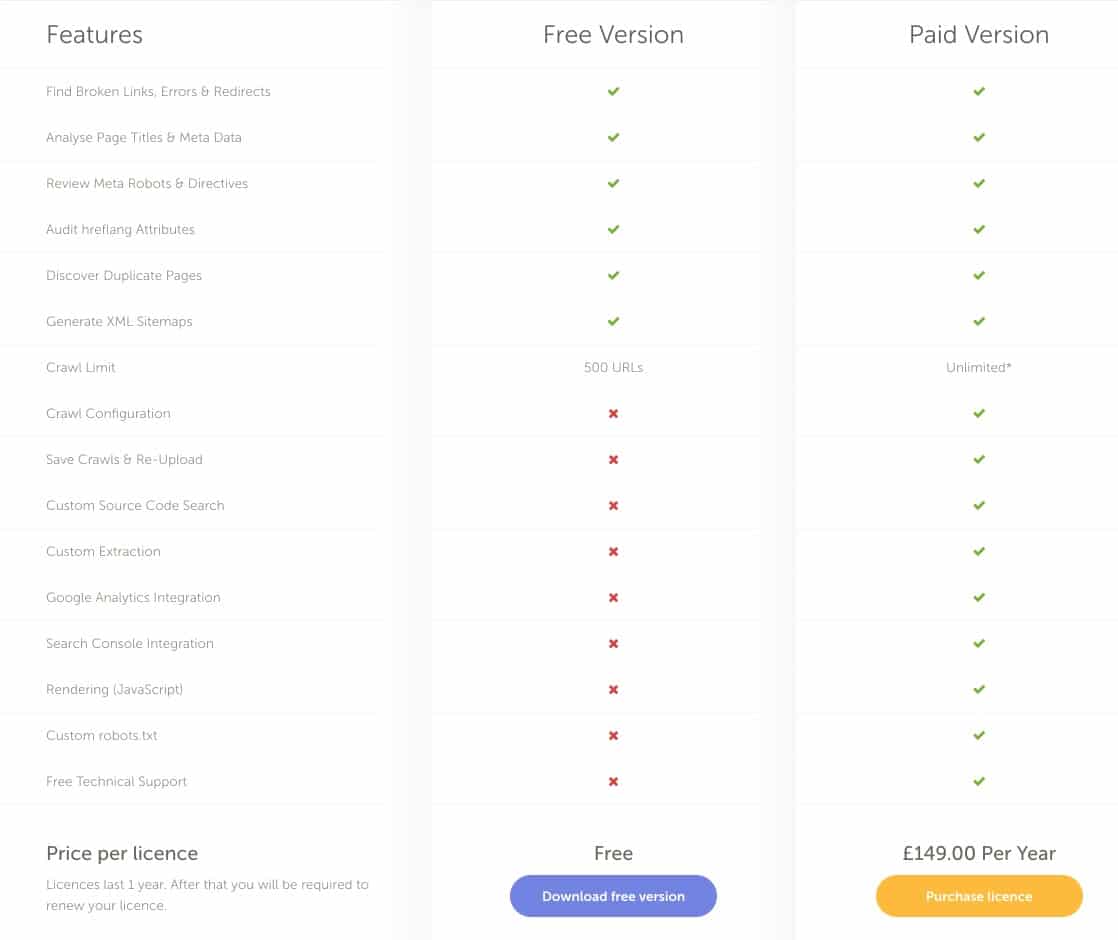
Para la creación de la imagen de su sitemap, también puede preferir otras soluciones de pago como
https://www.inspyder.com/En el resto de esta guía utilizaremos la versión gratuita de Screaming Frog para que todos puedan aplicar las diferentes etapas del proceso.
- Para empezar, primero debe descargue e instale la herramienta en su ordenador
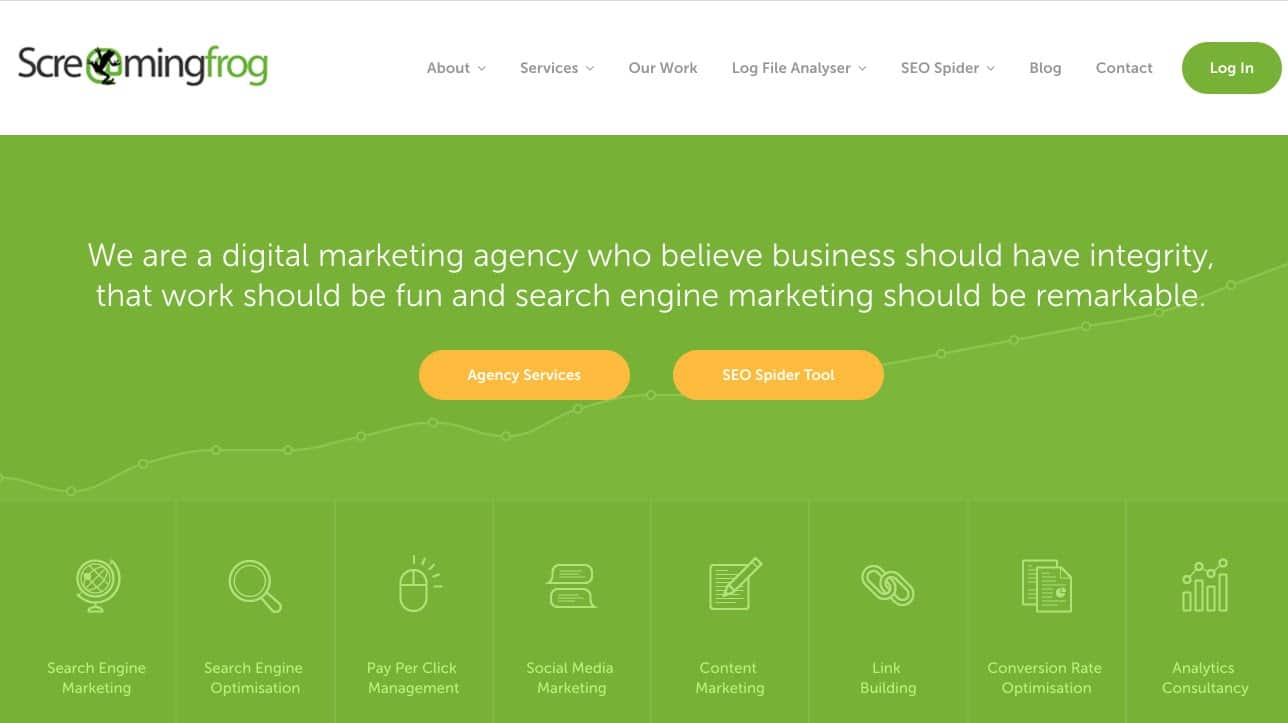
Una vez completada la instalación, puede abrir el software. Sin embargo, antes de llegar a los pasos de creación propiamente dichos, me gustaría advertirle que la interfaz de la araña SEO de Screaming Frog puede ser un poco molesta si es la primera vez que la utiliza.
Pero no se preocupe, crear la imagen del sitemap sólo nos llevará unos pocos clics
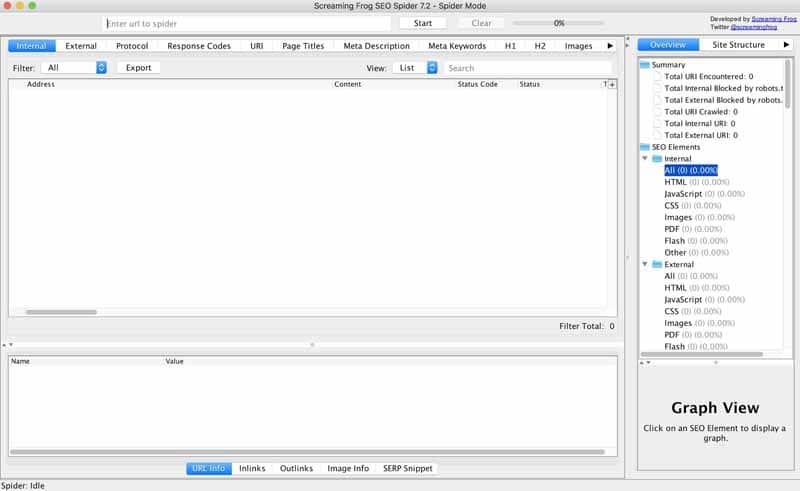
Una vez que esté en la interfaz, puede divertirse explorando el software, para familiarizarse con su entorno. Si se siente preparado para continuar
- Introduzca el nombre de dominio de su sitio en la barra de búsqueda situada encima del tablero
- Haga clic en el botón «Inicio» para comenzar a explorar el sitio

Dependiendo del tamaño del sitio que haya escrito en la barra de búsqueda, el rastreo puede tardar unos minutos o sólo unos segundos
Como se mencionó anteriormente, la versión gratuita de Screaming Frog SEO Spider sólo le permite rastrear 500 URLs, más allá de eso necesita comprar una licencia
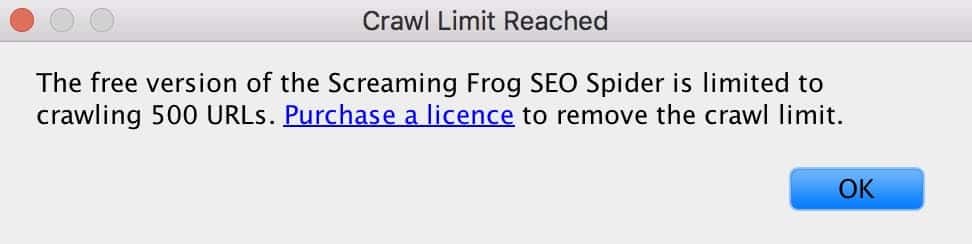
- Una vez que haya terminado de rastrear el sitio, pase el ratón por encima del módulo «SItemap» para desplegarlo
- A continuación, elija la opción «Crear Sitemap de imágenes»

Inmediatamente le aparecerá una serie de ventanas con el título «Configuración de la exportación de imágenes del mapa del sitio». Se trata de un asistente de configuración que le ayudará a crear su imagen de sitemap
Por defecto, la herramienta tiene en cuenta sus páginas con un código de estado 200, es decir, páginas accesibles que no provocan un error. Pero la herramienta también le ofrece la posibilidad de controlar qué páginas deben incluirse, la prioridad de las mismas y, por último, las imágenes que desea añadir al mapa del sitio.
- Una vez que haya configurado los parámetros, puede hacer clic en «Siguiente» y la herramienta generará un archivo de imagen del mapa del sitio para usted
Acaba de crear su imagen de mapa del sitio, de forma muy sencilla
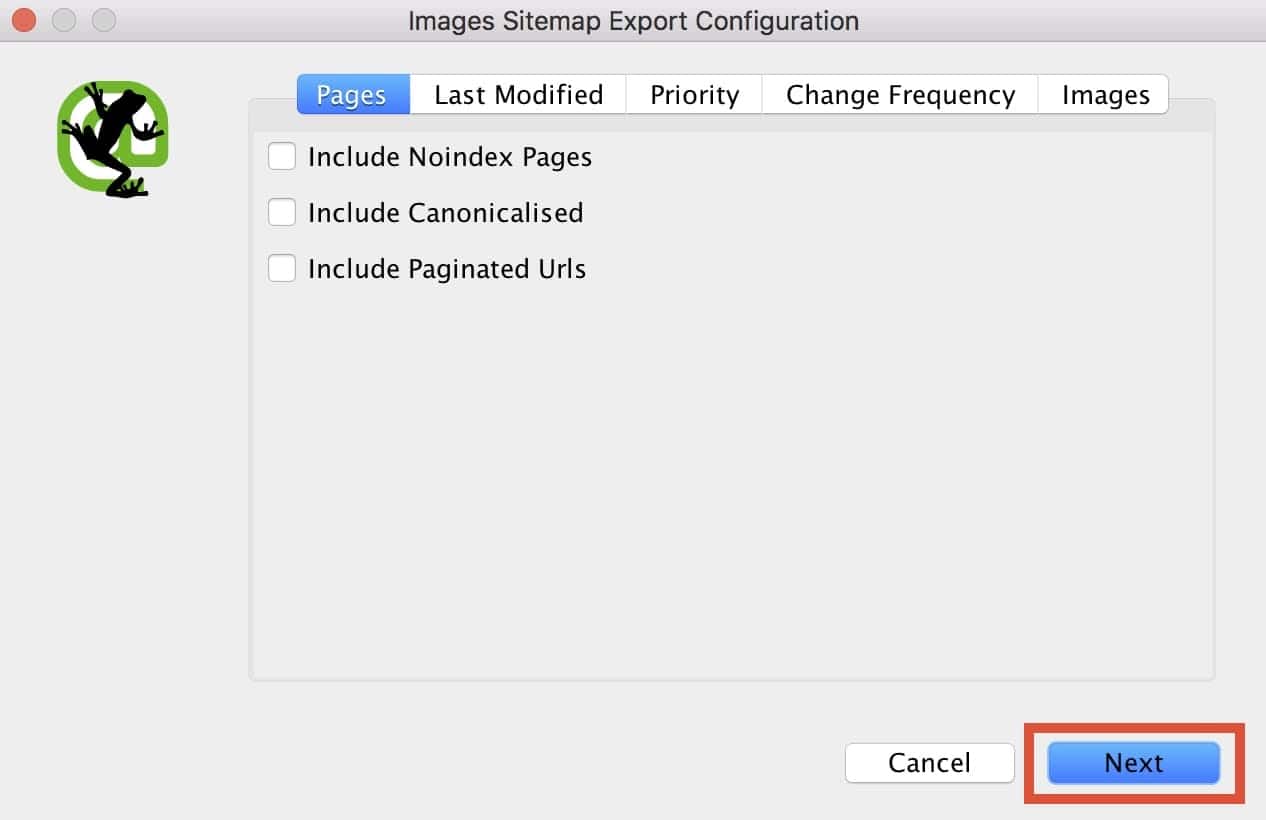
A continuación, dé un nombre al archivo, «images_stemap-twaino.xml» por ejemplo, y guárdelo en su ordenador
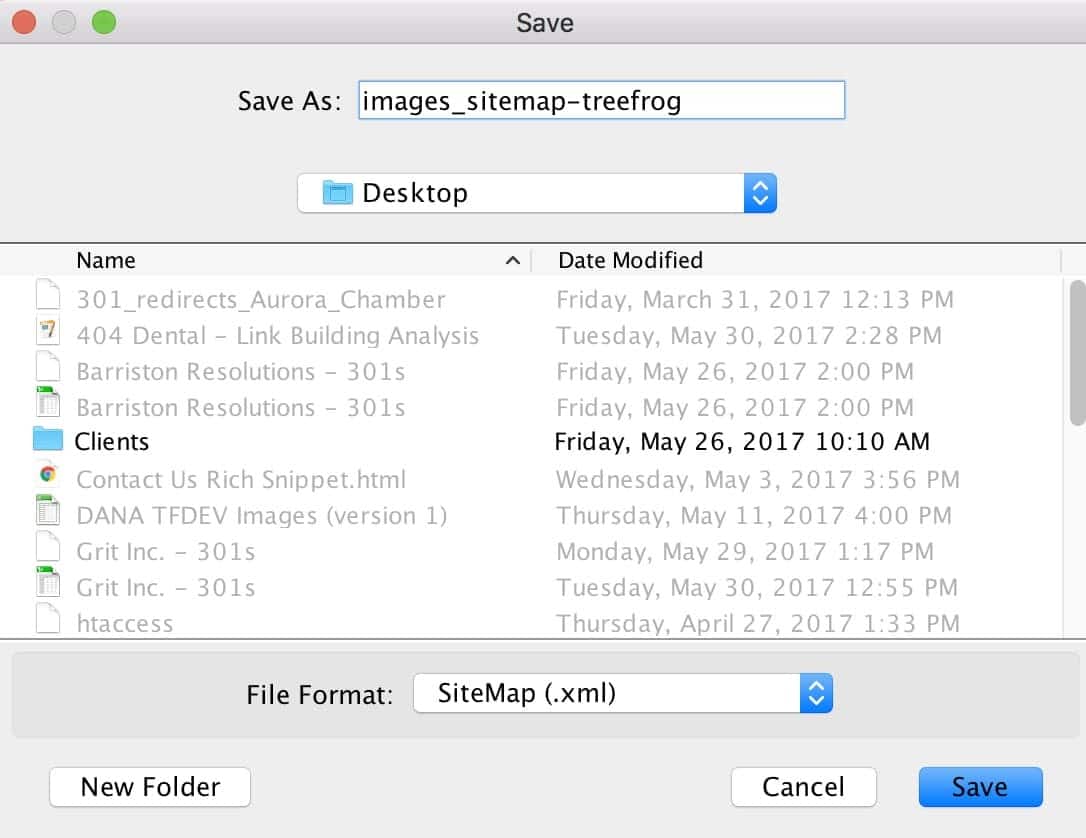
En cuanto al contenido de la imagen del sitemap, he aquí una muestra seguida de una breve descripción
< / url>
Directrices del mapa del sitio de imágenes :
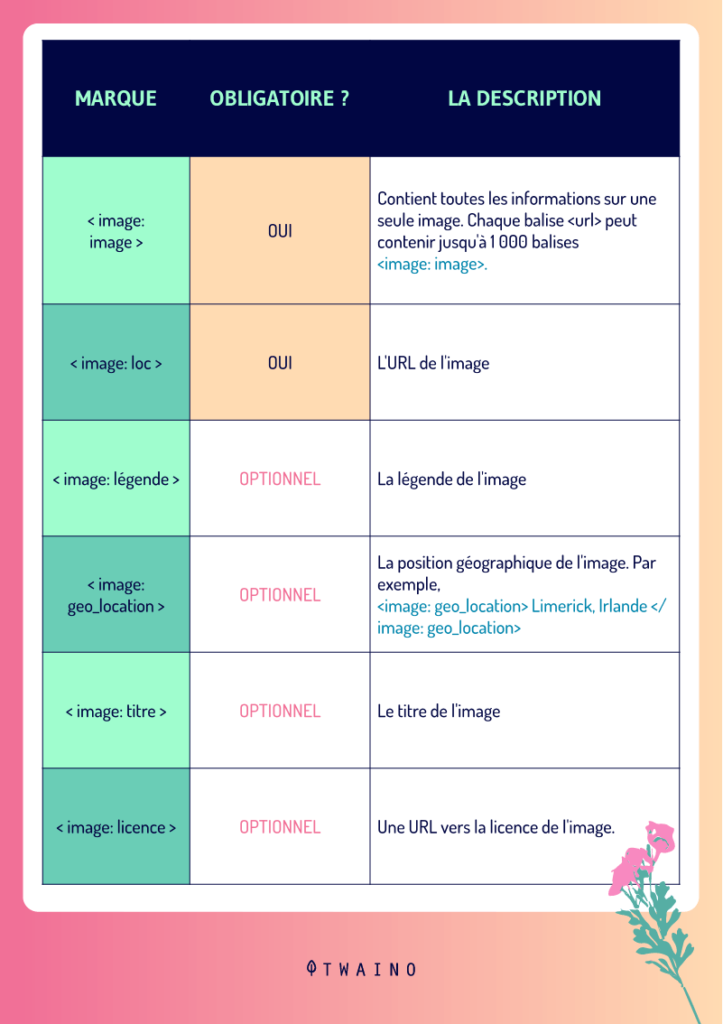
Si su sitio utiliza WordPress, también tiene la posibilidad de crear su SItemap de imágenes con un plugin
2.2. crear automáticamente un «Sitemap de imagen» con WordPress
Más del 34% de los sitios web son creados por WordPress, pero el CMS no ofrece ninguna funcionalidad nativa para generar un mapa del sitio. Se trata de la política de complementos
Para crear un «Sitemap de imágenes», primero debe descargar e instalar un plugin especialmente diseñado para la creación de sitemaps, como
Pero en esta guía, utilizaremos Yoast SEO que es un plugin SEO todo-en-uno con, por supuesto, la funcionalidad de «Crear Mapa de Imagen». Para ello :
- Vaya a su tablero de WordPress para descargar Yoast SEO.
- Haga clic en la sección «Plugin» situada en la barra de navegación de la izquierda para ampliarla
- Elija la opción «Añadir nuevo»
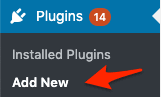
La página que aparece es una lista de los plugins disponibles
- Introduzca «Yoast SEO» en la barra de búsqueda y elija el primer resultado que aparezca
- Haga clic en «Instalar ahora» y luego en «Activar»
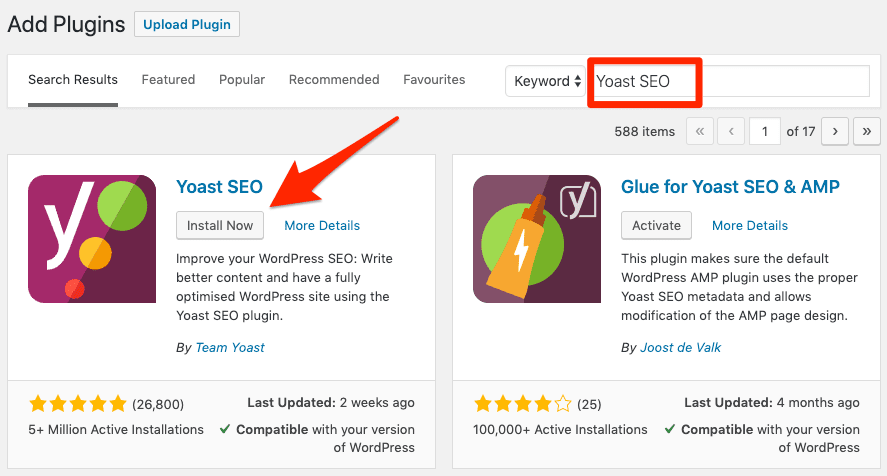
- Ahora vaya a SEO » General » Características y ponga el botón «XML Sitemap» en ON
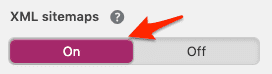
El plugin debería entonces generar un mapa del sitio disponible en la raíz de su sitio
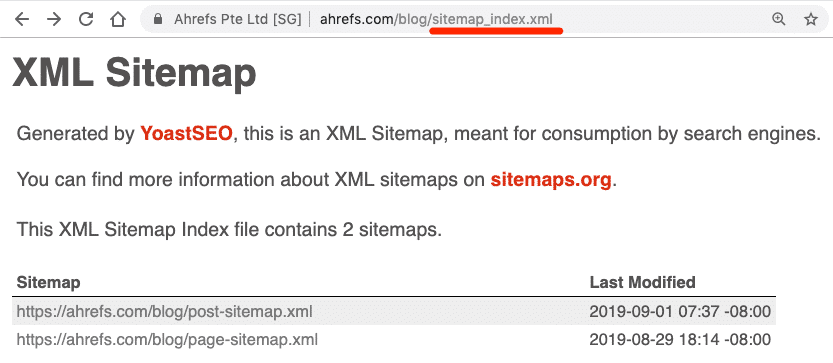
A continuación, como queremos crear un mapa del sitio separado para las imágenes, puede elegir qué tipos de contenido quiere indexar y ceñirse sólo a las URL de las imágenes
- Para ello, vaya a Ajustes
- Vaya a la sección «Buscar apariencia»
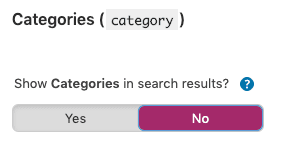
2.2. Añadir la imagen del mapa del sitio web
Después de crear la imagen de su sitemap, el siguiente paso es subirla a su sitio a través de FTP. Pero si no es un entusiasta de la programación, sería más fácil ponerse en contacto con un desarrollador para que añada la imagen del sitemap a su sitio
Los desarrolladores son expertos en reconocer qué método es el más adecuado para su servidor y/o CMS. Pero crear un sitemap de imagen y guardarlo en el disco de su ordenador local no permitirá a Google descubrirlo y rastrear su contenido
Lo que tiene que hacer es presentarla
2.3. ¿cómo enviar un archivo de imagen de sitemap a Google?
Nos dirigimos al último paso del proceso, el de enviar la imagen del sitemap a Google. Pero este paso requiere una conexión con Google Search Console para demostrar que el sitio es suyo o que es su responsabilidad
Si aún no tiene una cuenta de Google Search Console, puede crearla rápidamente visitando este artículo proporcionado por Google en sí mismo
- Una vez que haya creado una cuenta de GSC, seleccione el nombre de dominio del sitio en cuestión para acceder a su panel de control
- A continuación, haga clic en la sección ‘Sitemaps’ en la barra lateral a su izquierda
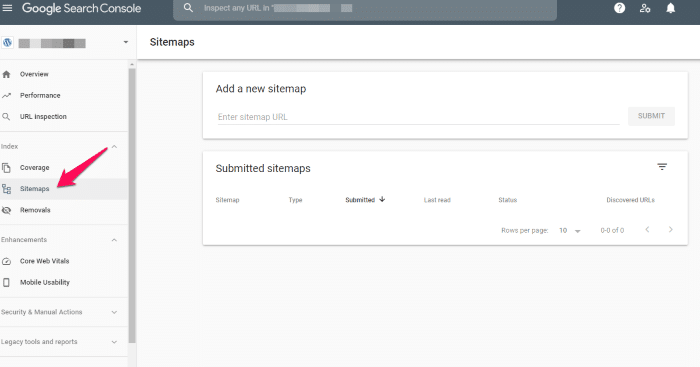
- A continuación, haga clic en «Añadir un nuevo sitemap»
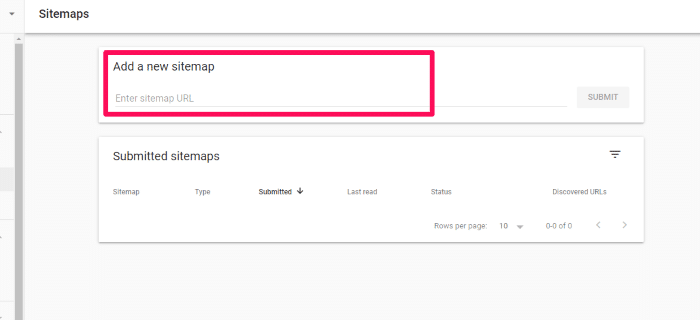
- Introduzca la URL en la que se guarda su archivo de imagen del sitemap. Lo reconocerá por la extensión .xml al final.
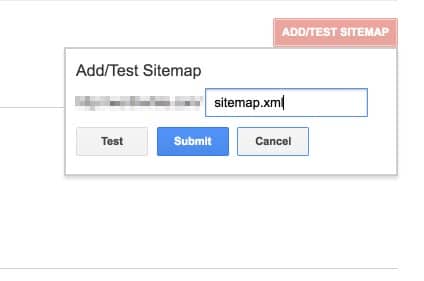
- Haga clic en el botón «Enviar» para enviar el envío de su archivo de imagen del sitemap a Google
Es importante añadir que también se recomienda añadir las URLs incluidas en su mapa del sitio al Archivo Robots.txt Este es un archivo que encontrará en la carpeta raíz de su servidor web
Para añadir la imagen de su sitemap, abra el archivo Robots.txt y añada este fragmento de código: Mapa del sitio: https://www.votredomaine.com/sitemap_image.xml
Esta línea es sólo un ejemplo, en su caso debe reemplazar el nombre de dominio de su sitio y luego la ubicación de su imagen de sitemap
Si tiene varias imágenes de sitemap, simplemente repita la línea tantas veces como sea posible
Mapa del sitio: https://www.votredomaine.com/sitemap_image1.xml
Mapa del sitio: https://www.votredomaine.com/sitemap_image2.xml
Tras su solicitud de envío, es posible que se produzcan errores que impidan su éxito. Google le proporciona un informe del sitio web informe que puede consultar para asegurarse de que su solicitud tiene éxito.
Una vez que la solicitud de envío ha sido enviada con éxito, el motor de búsqueda se encarga del resto
Google podrá interpretar el contenido de su imagen de sitemap e indexar las URL de las imágenes deseadas. Esto mejorará la posición de su sitio en los resultados de imagen de Google
Sin embargo, aunque Google sigue siendo el líder mundial de las búsquedas en línea con más de 90% de participación en el mercado de los motores de búsqueda motores de búsqueda, también puede enviar su sitemap de imagen a otros motores para obtener más visibilidad
2.4. Envíe la imagen de su sitemap a Bing
Google sigue siendo el líder indiscutible, pero para sacar el máximo partido a su imagen de sitemap, convendría jugar en todas las mesas. Bing sigue siendo el segundo mayor motor de búsqueda con algo más del 6% del de la cuota de mercado
Bing tiene más de 900 millones de usuarios únicos cada mes, lo que representa una oportunidad que no hay que descuidar. Sobre todo, enviar un mapa del sitio a este motor de búsqueda es muy fácil y sólo lleva unos minutos
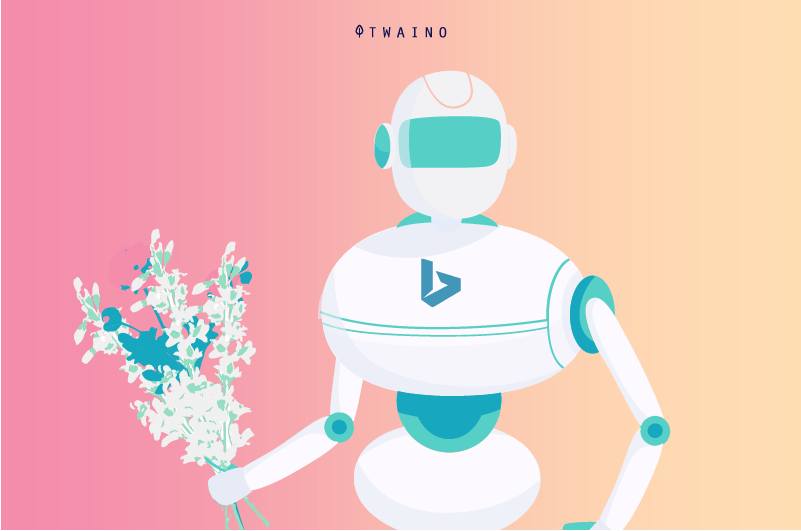
Así que no hay nada que perder si envía su mapa del sitio e intenta llegar a este público
- Para enviar su mapa del sitio a Bing, vaya al salpicadero para los webmasters
- Busque la sección «Sitemaps» y haga clic en «Submit Sitemap»
- Introduzca la URL de su archivo de imagen del sitemap y haga clic en el botón «Enviar». ¡Y ya está!
2.5. Enviar un sitemap a Yandex
Si en Europa, Google sigue siendo el líder de las búsquedas en línea, en Rusia Yandex mantiene más del 55% del en el mercado de los motores de búsqueda
El motor de búsqueda también ofrece servicios de mensajería en línea, música en streaming y pagos seguros en línea
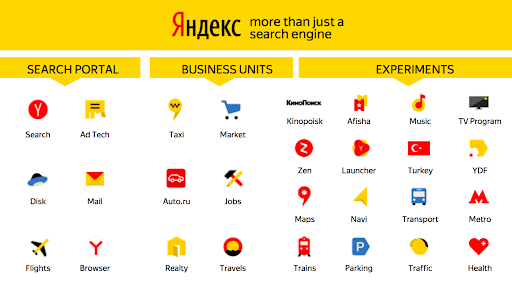
Fuente Medio
Al igual que Bing, el envío de su imagen de sitemap a Yandex sólo le llevará unos minutos. Merece la pena dedicar un poco de su tiempo a intentar llegar a un público tan amplio
Para enviar la imagen de su sitemap a Yandex, este es el procedimiento a seguir
- Ir a la Yandex página del webmaster, e introduzca el nombre de dominio de su sitio
- A continuación, añada la URL de su imagen de sitemap
- A continuación, haga clic en «Añadir» para enviar el mapa del sitio
Hay que tener en cuenta que, en el caso de Yandex, la solicitud de envío puede tardar hasta dos semanas. Durante el periodo de espera, puede comprobar el estado de su solicitud y asegurarse de que está cargada
Si el motor devuelve un «OK», entonces su solicitud de envío ha sido aceptada.
Pero si es «Redirigido», entonces tendrá que iniciar de nuevo el proceso de envío y subir de nuevo la imagen de su sitemap.
Si obtiene un «Error» o «No indexado», entonces debe solucionar el problema
Encuentre todas las recomendaciones para diferentes casos en este guía proporcionada por el motor de búsqueda Yandex
Capítulo 3: Preguntas frecuentes
3.¿Cuál es la diferencia entre un sitemap y un sitemap de imagen?
La diferencia entre estos dos tipos de mapas de sitio ya se puede ver en la pronunciación. Un sitemap es un archivo (a menudo) XML que enumera las direcciones URL de las páginas importantes de un sitio web que debe ser indexado. Un sitemap de imágenes, en cambio, enumera únicamente las URL de las imágenes importantes del sitio
3.2. ¿Podemos añadir imágenes en un mapa del sitio?
Es posible añadir imágenes a un sitemap. Google ofrece la posibilidad de añadir hasta 1.000 imágenes en un solo mapa del sitio
3.3. ¿Cuál es la importancia de la imagen del sitemap en el SEO?
Desde el punto de vista del SEO, el sitemap de imágenes es una gran baza porque permite a los rastreadores distinguir claramente las imágenes más importantes para un sitio web. Por tanto, estas imágenes serán las primeras en ser rastreadas para su posible clasificación en los resultados de Google Imágenes.
3.4. ¿Debo tener un sitemap de imagen?
No, no está obligado a crear un sitemap de imagen para su sitio antes de que sus imágenes sean rastreadas por los motores de búsqueda. Sin embargo, es una buena estrategia de SEO que facilita el rastreo y, por tanto, contribuye de alguna manera al SEO de sus imágenes. Esta es una gran ventaja para clasificar su contenido en los resultados de Google Images.
3.5. ¿Es posible tener más de un sitemap de imagen?
Sí, es posible crear varios sitemaps de imagen para un mismo sitio web. Se recomienda para los sitios que publican una gran cantidad de contenido visual, como las tiendas de comercio electrónico, las agencias de viajes, etc
3.6. ¿Cómo puedo crear una imagen de sitemap en WordPress?
WordPress no ofrece una solución nativa para generar una imagen de sitemap. Sin embargo, existen plugins dedicados exclusivamente a esta tarea como Yoast SEO, Udinra All Image Sitemap, Sitemap Generator…
Conclusión
El mapa del sitio de imágenes pretende ser una especificación del mapa del sitio tradicional para poner más énfasis en los archivos de imágenes importantes de un sitio web. Es una solución indispensable para los sitios web que tienen un gran número de imágenes
Les permite recordar a los motores de búsqueda las imágenes que realmente quieren que se indexen
Pero para que el sitemap de imagen de un sitio web llegue a los motores de búsqueda, no basta con crearlo
También hay que realizar otros pasos, como añadir y solicitar una presentación. Pasos, que hemos tenido que desarrollar juntos para que esta guía sea lo más útil posible.
Espero que lo haya disfrutado y que le haya ayudado a entender el concepto de Mapa del Sitio de la Imagen. Si tiene más preguntas, no dude en compartirlas con nosotros en los comentarios
¡Gracias y hasta pronto!



